phase 0 概要編
phase 1 vyos(仮想ルータ)編
phase 2 XenDesktop環境編
phase 3 NetScaler編←いまここ
最後です。
1.NSIPの設定
最初にNS IP (NetscalerのIPアドレス)を設定します。
コンソール上でconfig nsを実行してください。
ウィザードに従って各種設定後、rebootリブートします。
2.WebブラウザからNetScalerへアクセス
WebブラウザでNetScalerにアクセスするとログイン画面が表示されます。
nsroot/nsrootでログイン。
3.SSL証明書のインストール
[Traffic Management]-[SSL]をクリック。
3.1.秘密鍵の作成。
[SSL Keys]-[Create RSA Key]をクリック。
①Key Filename:任意の名前
②Key Size:2048
OKをクリック。
3.2.CSRの作成
[SSL Certificates]-[Create CSR(Certificate Signing Request]をクリック。
①RequestFile Name:任意の名前
②Key Filename:Browseから3.1.で作成した鍵を指定
③Distinguished NameFields:適宜設定
3.3.証明書の発行
[Tools]-[Manage Certificates /Keys /CSRs]をクリック。
3.2.で作成したCSRを選択。viewで表示させ内容をコピー
ADの証明書サービスで証明書を発行します。
http://ADのIPアドレス/certsrv/にアクセス
[証明書を要求する]をクリック。
[証明書の要求の詳細設定]をクリック。
保存された要求に先ほどコピーしたCSRの内容を貼り付け。証明書テンプレートでWebサーバーを選択して、送信をクリック
証明書がダウンロードサれます。
3.4.証明書の登録
[Tools]-[Manage Certificates /Keys /CSRs]をクリックして、uploadをクリック。
3.3.でダウンロードした証明書を選択して、アップロードします。
左ペイン[Traffic Management]-[SSL]-[Certificates]をクリック。[Install...]をクリック
①Certificate-Key Pair Name:任意の名前
②Certificate File Name:アップロードした証明書ファイル
③Key File Name:3.1.で作成した秘密鍵ファイル
Createをクリック。
4.Virtual Serversの設定
[NetScaler Gateway]-[Virtual Servers]でAddをクリック。
①Name:任意のな名前
②IP Address :NetScalerのDMZ側のIPアドレス(VIP)
③Protocol:SSL
④Port:443
[Certivicates]タブ
①Certificates:3.4.でインポートした証明書
[Authentication]タブ
Primaryで[InsertPolicy]をクリック。[New Policy]を選択。
[Create Authentication Policy]
①Name:任意の名前
②Authentication Type:LDAP(AD認証)
Server横の New...アイコンをクリック
[Create Authentication Server]
①Name:任意
②IPAddress:ADサーバのIPアドレス
③Base DN:DC=xxx,DC=local(ドメイン名がxxx.localの場合)
④Administrator Bind DN:domain\Administrator
⑤Administrator Password:ADのAdminsitratorのパスワード
⑥Confirm Administrator Password:ADのAdministratorのパスワード
OKをクリック
Named Expressionsの右の右でns_trueを選択して、Add Expressionをクリック。
[Published Applications]タブ
Secure Ticket AuthorityでAddをクリック。
URLで[http://XenDesktopのIPアドレス]を入力してOK
以上です!!
細かいこと書くともっとあったのですが。。もう覚えていません。
トラブルだけメモしていたので、記載します。
■参考
NetScalerおよびStoreFrontをXenAppやXenDesktopと併用する環境のトラブルシューティング方法
http://support.citrix.com/article/CTX140888
■1030 エラー
現象
NetScalerからCitrix Receiver の画面に遷移して、クライアントPCでReceiverは起動するが、エラーとなりデスクトップの画面が表示されない
解決
scripts/ctxsta.dllがdownとなっていた。サーバ名で追加することで解決。
■netscaler ログイン後、パススルーでログインされない
現象
NetScalerのログインはできるが、Citix Receiverのログイン画面が表示される。アカウント情報を入力してもログインできない。
解決
ADの証明書をクライアントPC、iPadにインストールして解決。SSLのエラーが出ていると基本このエラーに引っかかる模様。
■NetScalerログイン後、Ctirix Receiverの画面に遷移しない
現象
NetScalerのログイン後、Ctirix Receiverの画面に遷移しない
(リダイレクト中(http://NetScalerのDNS名/cgi/setclient?wica)で止まっている?)
解決
原因は不明だが、Virtual Serverの設定にて、Cacheの設定が消えていた。
設定箇所: [NetScaler Gateway]-[Virtual Servers]-作成したVirtual Server
[Policies]タブの[Cache]
一度、適当にVirtualサーバを作成して、Cacheの設定を確認。同様の設定を施して解決。
やはり、以下の書籍を参考にしてください。
あと、Citrix社がハンズオンセミナーを開いているので、参加してみるものいいかもしれません。
私はハンズオンセミナーの中でNetScaler環境を構築できませんでした。(笑)
この環境を作ることができたのは、試行錯誤の結果です。
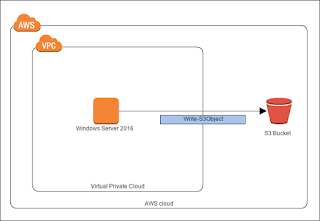



コメント
コメントを投稿